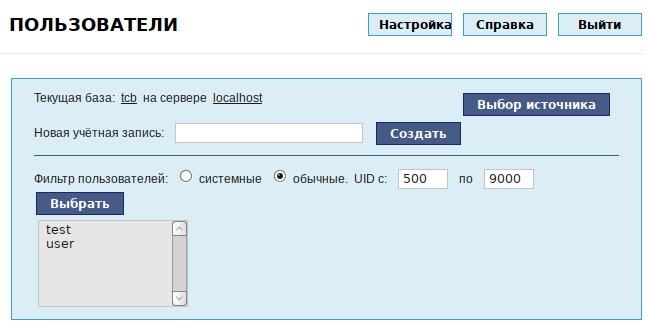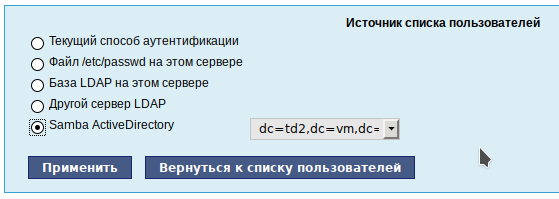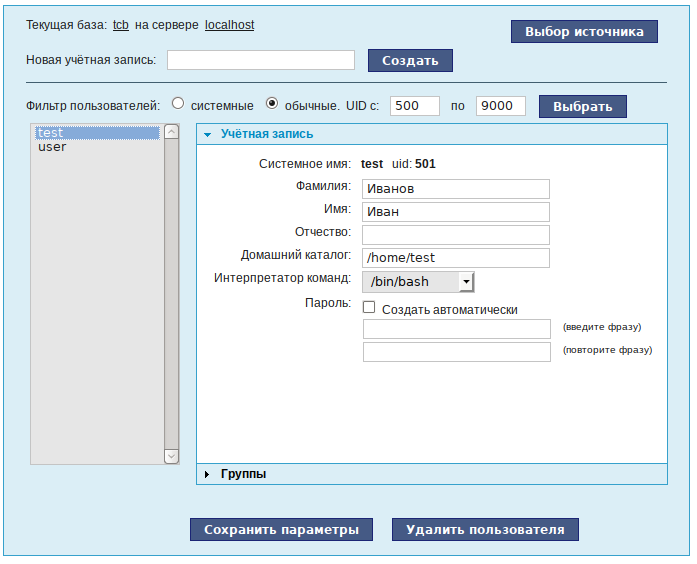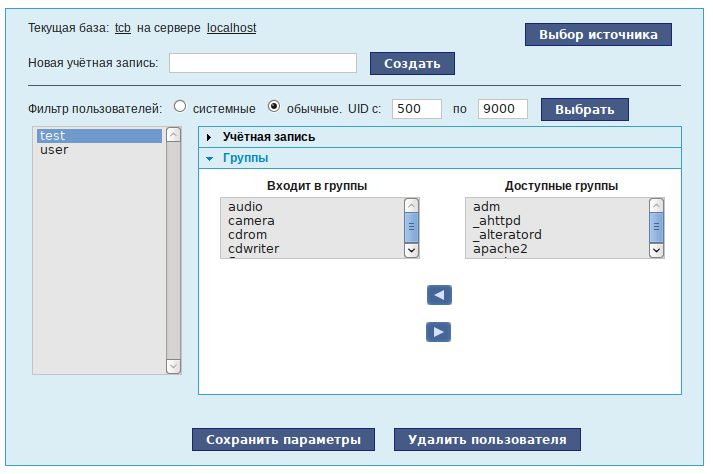Alterator-ldap-users
Назначение
Модуль alterator-ldap-users позволяет управлять учётными записями пользователей, централизованно хранящимися в LDAP или в локальных файлах паролей.
С помощью данного модуля можно:
- добавить учётную запись нового пользователя;
- удалить существующую учётную запись;
- изменить параметры существующей учётной записи.
Запуск
Модуль alterator-ldap-users доступен в веб-интерфейсе (https://ip-address:8080 (группа Пользователи, пункт Пользователи)):
Использование модуля
Выбор источника
Для выбора источника данных о пользователях, нажмите кнопку «Выбор источника» и выберите источник:
Возможные варанты: текущий метод аутентификации (выбирается в модуле «Аутентификация»), файл /etc/passwd (выбран по-умолчанию), локальная база LDAP или н адругом сервере.
Новая учётная запись
Для создания новой учётной записи необходимо ввести имя новой учётной записи и нажать кнопку Создать, после чего имя отобразится в списке слева.
Настройка учётной записи
Для дополнительных настроек необходимо выделить существующую учётную запись, выбрав её из списка:
Ограничить диапазон показываемых учётных записей пользователей можно используя Фильтр пользователей. Для этого можно ввести начальный и конечный идентификатор пользователей и нажать кнопку Выбрать.
Во вкладке Учётная запись каждой учётной записи можно задать:
- Фамилия, Имя, Отчество
Поля для ввода информации о владельце учётной записи.
- Домашний каталог
Каталог пользователя, в котором он будет иметь полные права. В случае регистрации пользователя в консоли работа начинается именно в этом каталоге. Обычно домашний каталог пользователя располагается в /home/имя_пользователя, где имя_пользователя — это имя учётной записи.
- Интерпретатор команд
Это командная оболочка, запускаемая по умолчанию при регистрации пользователя в текстовой консоли. По умолчанию используется /bin/bash.
- Пароль
Пароль учётной записи может быть сгенерирован автоматически (отметка Создать автоматически), либо создан самостоятельно. Во втором случае необходимо ввести его подтверждение.
Во вкладке Группы можно настроить принадлежность учётной записи группам:
Для включения пользователя в группу необходимо выбрать нужную группу в списке Доступные группы и нажать кнопку ![]()
Для исключения пользователя из группы необходимо выбрать нужную группу в списке Входит в группы и нажать кнопку ![]()